目次
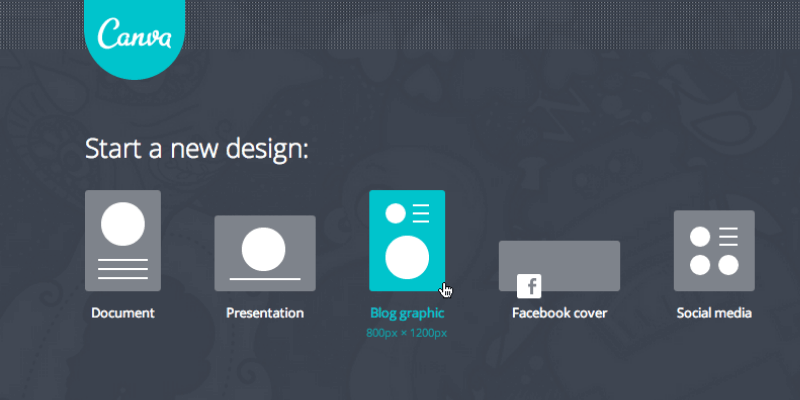
キャンバ
効果 シンプルで使いやすい。 価格 : 無料。ただし、1人あたり月額12.95ドルのサブスクリプションオプションが必要。 使いやすさ 豊富なテンプレートとグラフィック サポート : 電子メールオプションを含む極めて充実したサポートページ概要
Canva.comは、印刷物やオンライン配布用のさまざまな素材を作成できる、非常にシンプルで使いやすいオンラインデザインプラットフォームです。 このウェブサイトには、何千もの無料テンプレート(6万以上...)、グラフィック、写真、要素があり、ユーザーが独自の素材をアップロードすることも可能です。
経験豊富なデザイナーであっても、Canvaはプロセスを簡素化する様々な機能を提供し、あなたの生活をより快適にしてくれます。 また、他のデザインソフトウェアにはない、オーディオとビジュアル(YoutubeビデオやSpotifyの曲など)のオンライン要素を組み込んでいます。
全体的に、Canvaはかなり健全で、テキストの書式設定にいくつかの小さな問題があるだけで、包括的です。 グラフィックや画像の一部を支払う必要があるかもしれませんが、それは自分でアップロードすることで簡単に解決できます。 Canvaは、より高度な機能の一部を備えていないため、経験豊富なデザイナーにとってInDesignやその他の技術ソフトウェアの代わりにならないかもしれませんが、無料のオンラインのデザインソフトウェアとしては、そうでしょうね。私の目には、Canvaがナンバーワンです
好きなもの : 超簡単な操作、優れたテンプレート、カラーパレットとフォント、独自の写真をアップロードする機能、そして無料です。
嫌いなもの テキストは書式にうるさいかもしれません。 Canva for Workの契約者だけが使えるアプリがいくつかあり、一部のグラフィックは有料です。
4.9 Canvaを入手する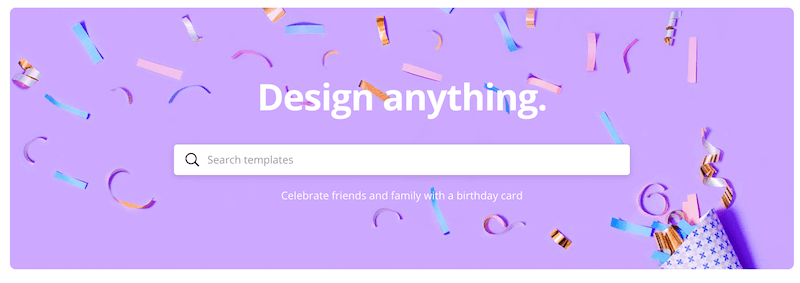
Canvaとは?
Canvaは、さまざまなビジュアル素材を簡単に作ることができるオンラインデザインプラットフォームです。
Canvaはどんなことに使えますか?
仕事のプレゼンテーション、パーティーの招待状、名刺、履歴書、ソーシャルメディアへの投稿、バナー、ポスターなど、デザインに関するあらゆるニーズに対応します。
膨大な量のテンプレートとエレメントが用意されているので、デザインのスキルは必要ありません。 テンプレートを選び、テキストとグラフィックを挿入するだけで、すぐに完成します。
Canvaの価格はいくらですか?
CanvaにはCanva For Workというサブスクリプションサービスもあり、チームメンバー1人あたり月額12.95ドル、または年額119ドル(月額9.95ドル)で利用できます。 しかし、無料版でも十分な機能を発揮します。
Canvaの使い方は?
Canvaの使い方は簡単です。www.canva.com、無料のアカウントを作成して始めましょう!アカウントを作成すると、デザインを何度も見直して、必要に応じて変更することができます。
Canvaはウェブサイトなので、残念ながらオフラインで使うことはできませんが、インターネットに接続できる場所であればどこでも利用できます。 WiFiは少ないけどデータはない、というときのためにモバイルアプリケーションもあります。
探しているグラフィックや画像がCanvaにない場合はどうすればよいですか?
Canvaには何千ものグラフィック、アイコン、写真がありますが、自分でアップロードすることも可能です!InstagramやFacebookと連携して、ソーシャルメディアからお気に入りの写真を取り込むこともできます。
このCanvaのレビューで私を信頼する理由は?
こんにちは、ジェーンです!私はいつも、写真編集やグラフィックデザイン、あるいは午後の楽しみのために、新しくて便利なソフトウェアを探し求めています。 オンラインの初心者向けプラットフォームから、コンピュータのスペースをすべて使ってしまうような高度なダウンロード可能ソフトウェアまで、すべてテストしてきました。
この時点で、私は良いもの、悪いもの、醜いものをテストしてきましたので、あなたがそうする必要はありません。 私はお気に入りのものを使う傾向がなく、むしろ作業内容に応じてソフトウェアを使い分けています。 私は常に新しく楽しいアイデアを受け入れ、さまざまなプロジェクトから常に学び、成長しています。
数年前、履歴書を作り直す必要に迫られたとき、Canva.comを使い始めました。 このサイトは非常に使い勝手がよく、希望の仕上がりになるまで次々とテンプレートを試していきました。 今でも頻繁にサイトにログインして既存の履歴書に手を加えたり、デザインプロセスで壁に当たったときに新しい資料を作ったりしています。
このCanvaのレビューはCanvaのスポンサーではありませんが、デザインの世界で多くの人々を助ける能力を持つ素晴らしいプラットフォームについての愛(と知識)を広めようと思ったのです。
Canvaの詳細レビュー
1.Canvaで作成する
Canvaは、ソーシャルメディア、ドキュメント、パーソナル、教育、マーケティング、イベント、広告など、あらゆるジャンルのテンプレートを提供し、あなたが必要とするものを奇跡的にカバーしています。
各テンプレートにはサブカテゴリがあり、履歴書やレターヘッド(文書)、Instagramの投稿やストーリー、Snapchatのジオフィルター(ソーシャルメディア)、誕生日カード、プランナー、ブックカバー(個人)、年鑑やレポートカード(教育)、ロゴ、クーポン、ニュースレター(マーケティング)、招待状(イベント)、Facebook広告(広告)があります。 これはやっとこさ見つけたものです。の表面は、ウェブサイトを通じて提供されるテンプレートです。
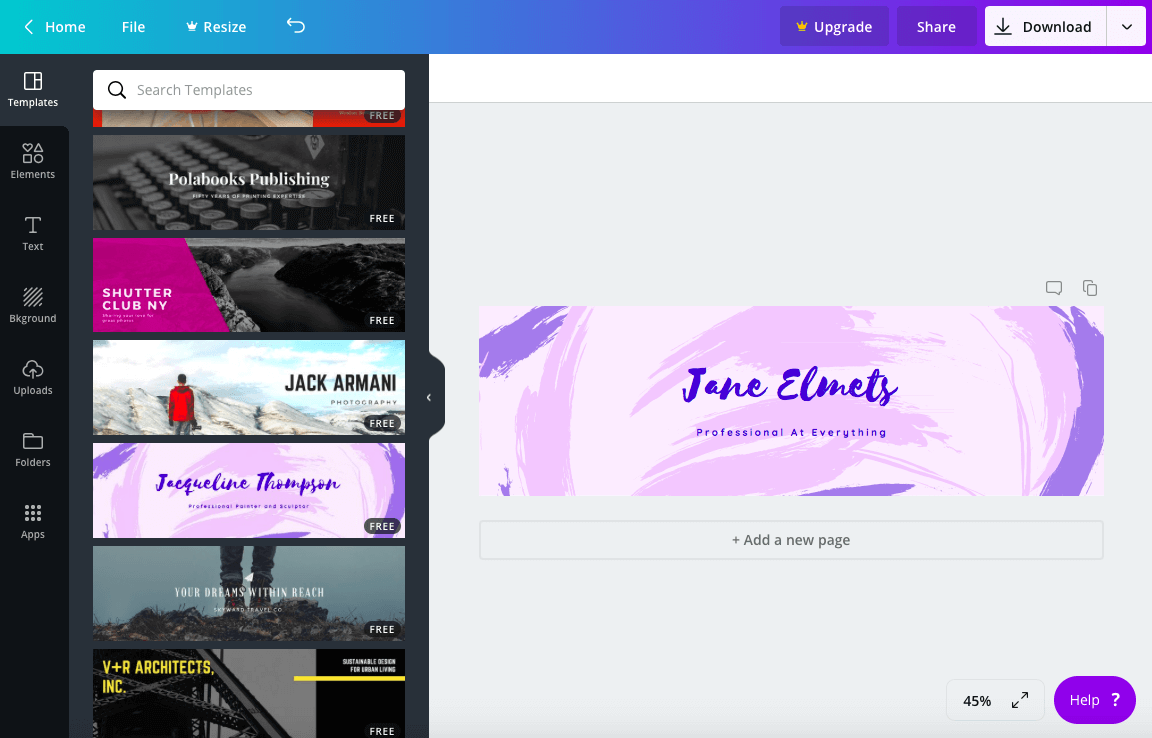
例えば、LinkedInバナーのテンプレートは、LinkedInに適したサイズのキャンバスになっています。
欠点は、他のデザインソフトによくある寸法やグリッド線が画面上に表示されないことです。 しかし、これはGoogleで検索すれば簡単に解決できます。 長所としては、カスタム寸法で独自のテンプレートを作成できることです。

テンプレートは超簡単で美しくデザインされていますが、Canva For Workのサブスクリプションがないと、他の機能に合わせてデザインをリサイズできないのも不満な要素です。
ほとんどのデザインソフトでこの作業をしなければならないことを考えると、本末転倒ではありませんが、有料であることは、言ってみれば、馬の前に人参をぶら下げているようなものです。

2.カスタマイズしよう
Canvaには、写真、グリッド、図形、チャート、ライン、フレーム、イラスト、アイコンなど、テンプレートに追加したり修正したりできる要素がたくさんあります。 グリッドのデザインはとても素晴らしく、写真やグラフィックを簡単に挿入することができます。
テンプレートにグリッドを追加し、写真を選んでグリッドにドラッグするだけで、自動的にピタッと固定され、あとはダブルクリックで自由にサイズを変更できます。 自由に使えるグリッドは無限にあり、デザインプロセスをさらにシンプルにし、どんなデザインでもセンスよく分割することが可能です。
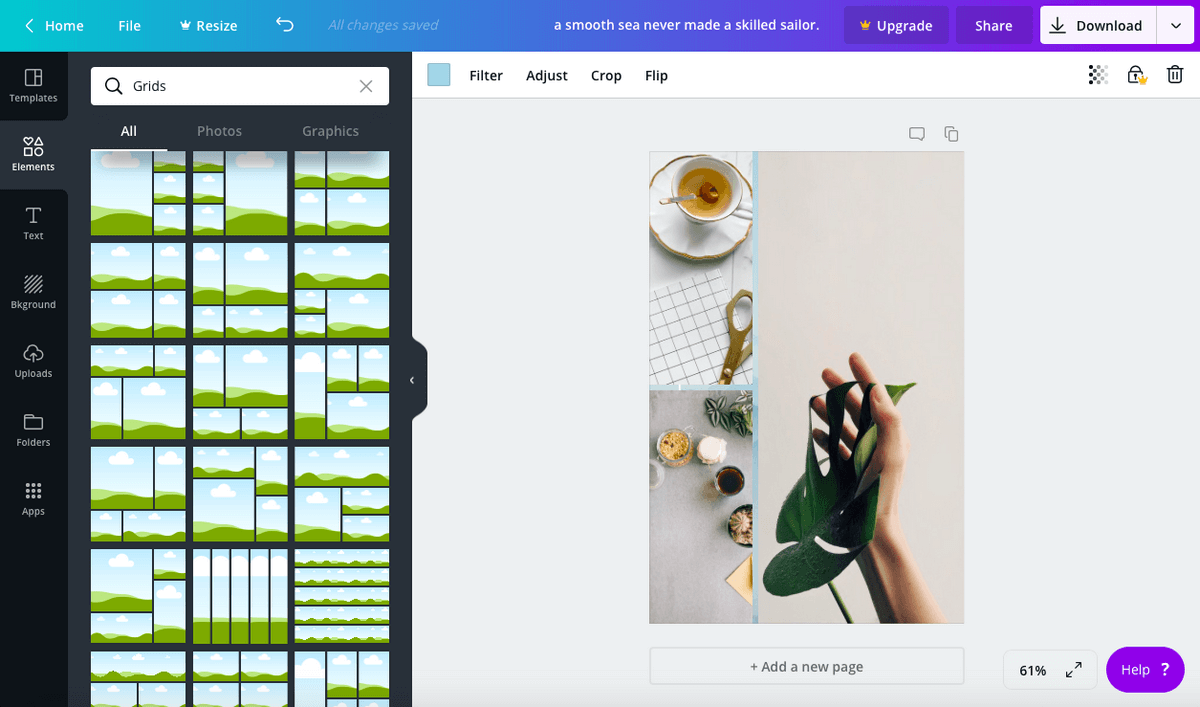
また、LinkedInのバナーに自分の写真を入れたい場合、テンプレート上にフレームを配置し、自分の写真をアップロードしてフレームにドラッグするだけです。 グリッド機能と同様に、あらゆる形状のフレームが無料で用意されています。 InDesignなどで手動で形状をデザインする手間が大幅に省かれます。
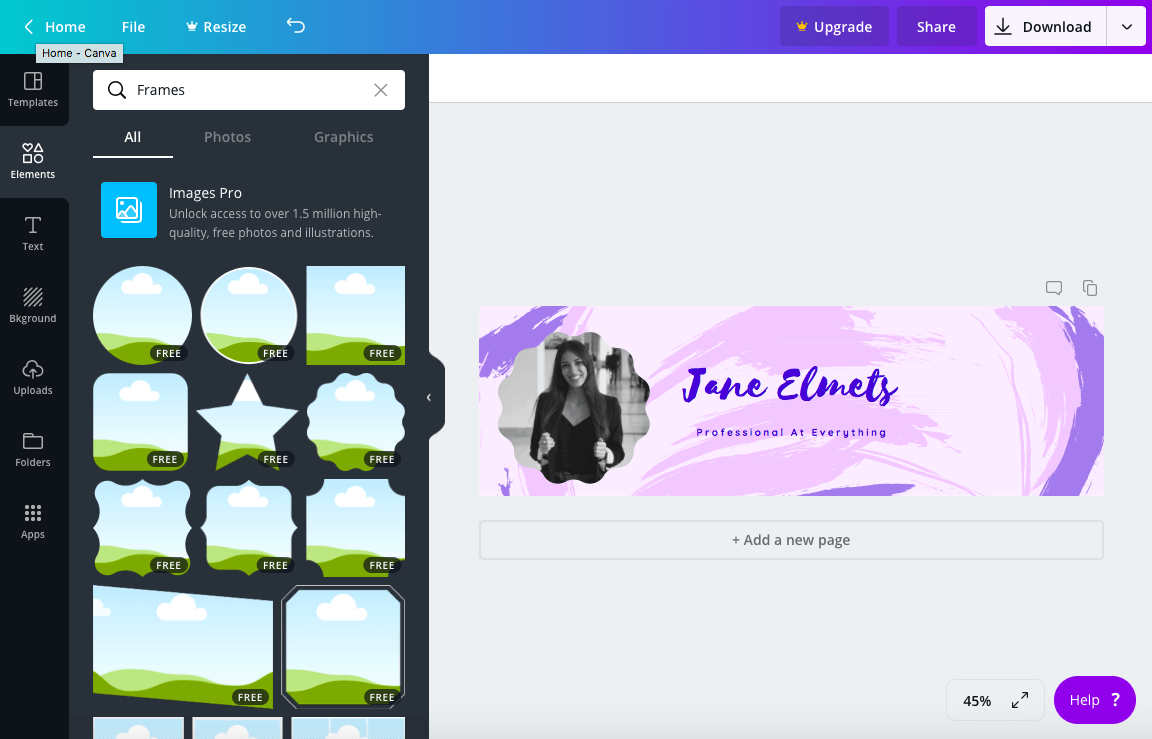
3.デザインの個性化
Canvaのプリセットテキストは、デザイナーにとって最高の味方です。 私のようにフォントのマッチングは悪夢です。 どんな組み合わせを選んでも、何かが少しおかしく見えてしまう気がするのです。
Canvaは、幅広いテキストオプションと組み合わせで、悪夢を夢物語に変えてくれました。 膨大な種類のフォーマットとフォントがあり、気に入ったテキストサンプルを選択し、サイズ、色、内容を編集するだけです。
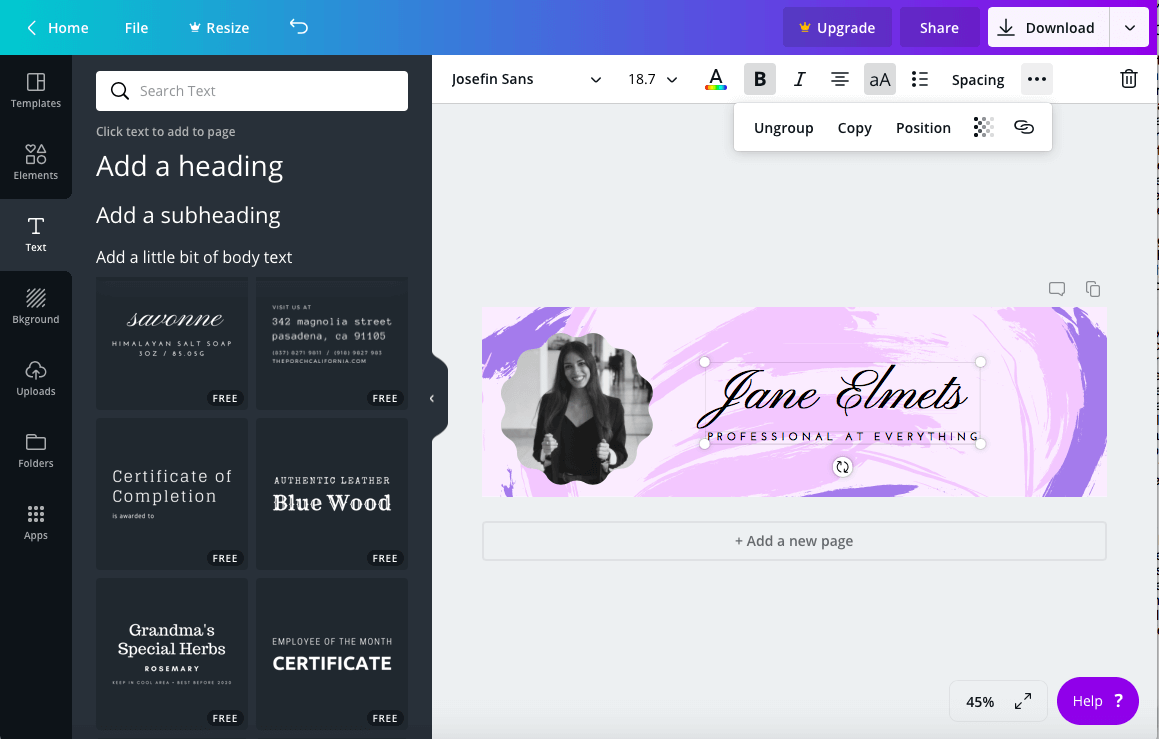
プリセットのテキストオプションはグループ化されているため、初心者には分かりにくいかもしれません。 個々の要素を動かすには、一番上のバーの3つの点をクリックして、グループ解除を選択する必要があります。 これにより、1つの要素ではなく、2種類のボックスを単独で動かすことができるようになります。
自分でテキストをデザインしたい場合は、同じページから見出しや小見出し、「ちょっとした本文」を追加することもできます。 この場合、フォントや書式は自分で選択します。 私はプリセットのテキストを使うことが多いですが(とても簡単で便利!)、履歴書をデザインするときなどは、単体オプションを使ったことがあります。 それでも、簡単にを使用すると、このオプションで作業する際に少しイライラすることがあることがわかりました。
私の最大の問題点は、箇条書きです!Canvaの箇条書きオプションを使用する場合、テキストブロック全体で箇条書きを使用する必要があります。 1行だけ箇条書きをオフにしようとすると、すべてオフになります。 また、テキストが中央揃えになっていると、箇条書きがテキスト自体ではなく左側に付きます。 このため、以下の場合は本当にイライラします。は、一行ごとに異なる長さです。

テキストボックスのサイズを変更することで、「Professional」という文字に弾丸がくっつくようにしましたが、「At」と「Everything」はぶら下がったままです。 これで終わりというわけではありませんが、不満が残るのは確かで、プリセットのテキストオプションに固執したくなります。
4.プレミアム機能
Canvaには、アニメーション(CanvaのデザインをGIFやビデオに変換する機能)、ブランドキット(ブランドのカラー、フォント、ロゴ、デザインをまとめて簡単にアクセスできる場所)、フォントプロ(独自のフォントをアップロードする機能)、マジックリサイズなど、仕事用に契約した人だけが利用できるプレミアム機能とアプリが豊富に用意されています。(前述 - どんなデザインも新しいフォーマットやテンプレートにシームレスにリサイズできる機能)、画像(Canvaのすべての画像やグラフィックにアクセス)、透明な背景(デザインをPNGとして保存)があります。
最後に、プレミアム機能として、デザインをフォルダに整理する機能があります。 正直なところ、この機能はとても不満です。 なぜデザインを整理するためにお金を払わなければならないのでしょうか。 これは、無料でできることのように思えます。これを回避する一つの方法は、デザインを保存/ダウンロードし、デスクトップにフォルダを保存することです。

しかし、これらの機能の多くは、デザインする際に非常に便利で、特にPNGの側面や、ブランド独自の素材をすべてアップロードすることができます。 もし、これらの機能が主なデザインニーズであれば、InDesignやPhotoshopなどのソフトウェアに固執することをお勧めします。 ただし、デザインやグラフィックをPNGに変換できるウェブサイトはたくさんあるので、その部分は覚えておいてください。Canvaの無料版にこだわるなら、簡単に緩和されます。
また、CanvaはCanva For Work内に「Unlimited Images」と「Canva Schedule」という2つの新しいアプリを発表しました。「Unlimited Images」はウェブサイト内から3000万点以上のストック画像へのアクセスを誇り、「Canva Schedule」はCanvaからのソーシャルメディア投稿をスケジュール化することが可能です。
この2つの機能は便利でしょうが、無料のストックフォト(例えばunsplash.comを参照)やより優れたスケジュール管理ソフトがあるウェブサイトは何十とあるので、このどちらかのためにCanva For Workのサブスクリプションを購入することはお勧めしません。
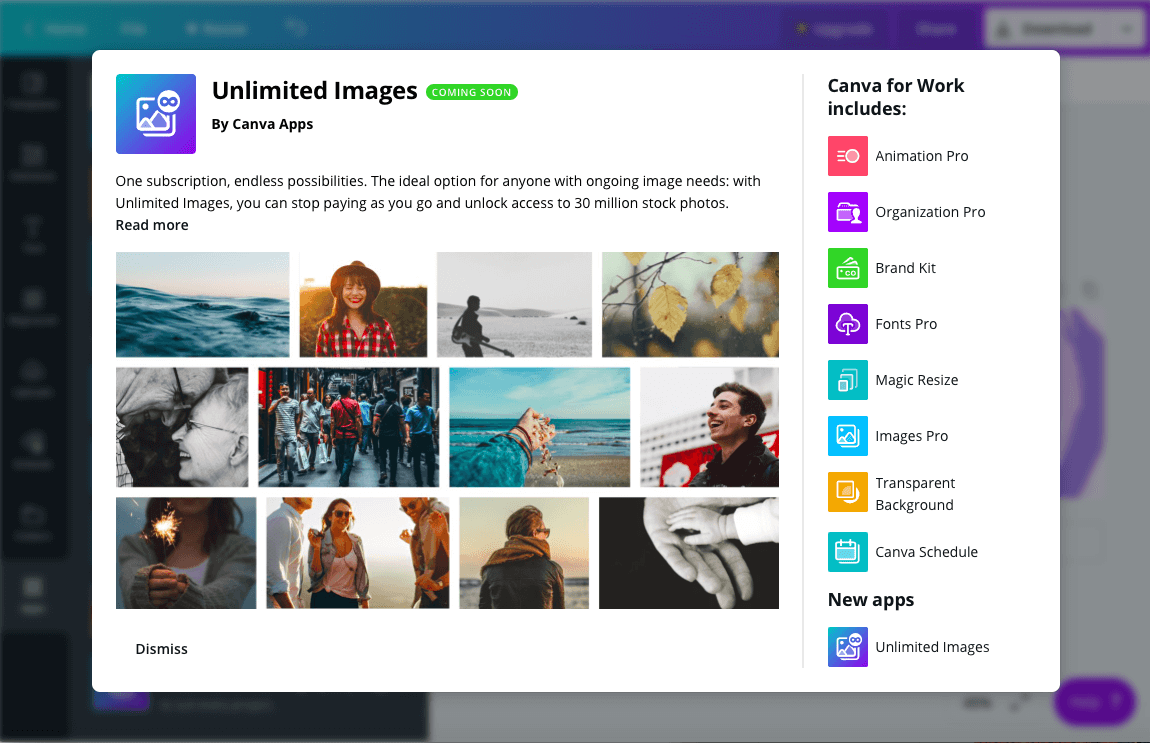
すべてのプレミアム機能を評価した結果、あなたのチームがデザイン面で新しいコラボレーション方法を必要としていない限り、Canva For Workのサブスクリプションを購入することはお勧めしません。 私の意見では、これらの機能のほとんどは他のウェブサイトで簡単に無料で見つけることができるため、支払う価値はありません。 さらに、1人当たり月額12.95ドルは、彼らが提供しているもののために少し急なようです。
Canvaの代替品
インデザイン InDesignは、おそらく最も人気があり、広く使用されているデザインプログラムの1つです。 経験豊富なグラフィックデザイナーの「ツールボックス」にあり、ビジネスのためのブランディングやマーケティング資料を作成する際に欠かせません。 しかし、他のAdobe製品同様、InDesignは非常に高価で、単独で月額20.99ドル(またはすべてのCreative Cloudアプリケーションで月額52.99ドル)です。 月に21ドル支払うとInDesignは、理想的なソフトウェアではありませんが、幅広い機能を持ち、カルト的な人気を誇る非常に強力なデザインソフトウェアです。 しかし、このソフトウェアにはデザインスキルが不可欠であり、すべてのツールや機能を深く理解する必要があります。 詳しくは、InDesignレビューの全文をご覧ください。
イージル は、初心者デザイナーの安住の地という意味で、InDesignよりもCanvaによく似ています。 ウェブサイトには美しいテンプレート、フォント、グラフィックがあり、すべてブランドや特定のニーズに合わせて簡単にカスタマイズできます。 Easilには、テキスト効果ツール(テキストの発光、ドロップシャドウ作成など)、カラーパレット生成、テーブル機能などの独自性が追加されており、その中には、以下の機能も含まれています。また、Easilはより高度なデザインツールを提供しており、経験豊富なデザイナーはレイヤーで作業したり、他のテンプレートからデザインをマージすることができます。 Easilには、無料、プラス(7.50ドル/月)、エッジ(59ドル/月)の3パッケージあります。 価格面では、もしあなたがCanva For Workと同様のものを探しているのなら、7.50ドル/月は妥当だと言えると思います。をより安価にすることができます。
格付けの理由
効果:5/5
上記の詳細なレビューからわかるように、Canvaは美しいデザインを簡単に作成できる非常に効果的なオンラインプラットフォームです。 彼らのテンプレートはデザイン性に優れ、編集が簡単で、想像しうるほぼすべてのカテゴリをカバーしています。
価格:5/5
Canvaの無料版には十分な機能があり、どんなものでもデザインすることができます。 もし無料ではない画像やグラフィックを使いたい場合は、1枚1ドルで十分です。 Canva For Workは1人あたり月額12.95ドルで確かに高価ですが、無料版でも十分に機能するので5つ星です。とあるが、わざわざ有料会員になる必要はないだろう。
使いやすさ:4.5/5
Canvaはとても使いやすく、初心者デザイナーの憧れの的です。 実際、私がデザインを始めた頃、Canvaは常にパソコンで開いていました。 包括的で、サイト上に大量のチュートリアルがあり、あなたが経験するかもしれないあらゆる問題を解決してくれます。 とはいえ、テキスト機能(主に箇条書き)にいくつかの問題があり、ユーザーにとってはフラストレーションが溜まる可能性があります。
サポート:5/5
Canvaは、オンラインサポートページの構築において素晴らしい仕事をしました。 あなたが経験するかもしれないあらゆる問題をカバーする多くのカテゴリがあり、Eメール、Facebook、Twitter、オンライン送信フォームによる平日24時間のサポートを提供しています。 これ以上のものはないでしょう。
結論
Canva.comは、初心者デザイナーや手早くデザインを直したい人が直面する主な問題のいくつかを解決してくれる、素晴らしくまとまったオンラインデザインプラットフォームです。 豊富なテンプレートは、あなたが必要とするほぼすべてのカテゴリーをカバーし、美しいフォントやカラーパレット、大量の無料画像やグラフィックがあり、何よりも無料で使えます! もしあなたがインスピレーションを欠いている場合やという方は、Canvaにアクセスしてスクロールしてみてください。 きっと使いたいものが見つかるはずです。
今すぐCanvaを入手さて、このCanvaのレビューはいかがでしたか? 下のコメント欄からお知らせください。

